Enostaven in hiter vodnik za root dostop do Androida

Po rootanju telefona Android imate poln dostop do sistema in lahko zaženete številne vrste aplikacij, ki zahtevajo root dostop.
Priznajmo si; obstajajo aplikacije, ki jih ne zmorete ne glede na to, kako močno se trudite obdržati pod nadzorom (ko gre za čas uporabe). Včasih imate aplikacijo že odprto, ko se spomnite, da jo poskušate zmanjšati.
Uporabniki Android Pie in novejših imajo integrirano možnost, ki vam omogoča, da nastavite časovnik za katero koli aplikacijo. Ta možnost se imenuje Digitalna dobrobit in zapre aplikacijo, ki jo uporabljate po preteku časovne omejitve za nastavitev za to aplikacijo.
Če želite omogočiti digitalno dobro počutje v napravi Android 9, pojdite na:
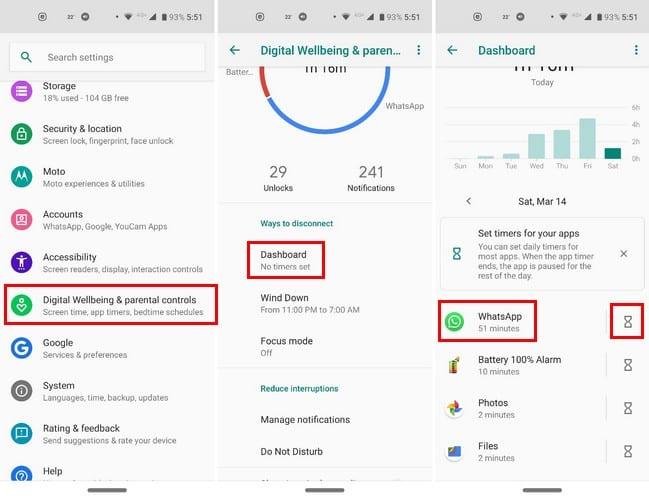
Poiščite aplikacijo, ki vam vzame večino časa, in tapnite možnost ure na desni. Časovnik aplikacije lahko nastavite na samo pet minut ali kar 23 ur.
Časovnik lahko nastavite na toliko aplikacij, kot želite. Na vrhu glavnega zaslona nadzorne plošče lahko vidite tudi, katera aplikacija ima največ časa uporabe, prejeto obvestilo in odprte čase. Aplikacija, ki bo zasedla prvo mesto, bo odvisna od možnosti, ki jo izberete.
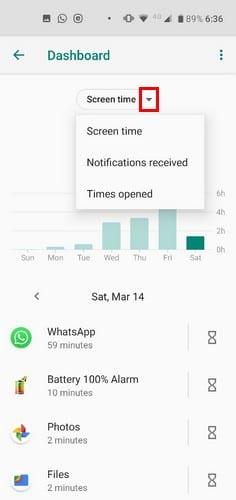
Focus Mode (na voljo samo za Android 9 in 10) je še ena integrirana možnost, ki uporabnikom Androida pomaga obdržati uporabo aplikacije pod nadzorom.
Če želite omogočiti način ostrenja, pojdite na:
Ko izberete aplikacijo ali aplikacije, ki jih želite blokirati, lahko vklopite način ostrenja in ga ročno izklopite. Druga možnost bi bila, da nastavite urnik za aplikacije, ki ste jih vključili.
Tik nad zelenim gumbom Vklopi boste videli možnost Nastavi urnik .
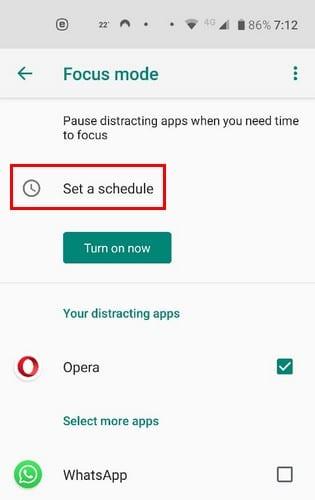
V možnosti urnika ne pozabite izbrati dni in začetnega/končnega časa za način ostrenja. Če želite shraniti spremembe, tapnite zeleni gumb Nastavi v zgornjem desnem kotu.
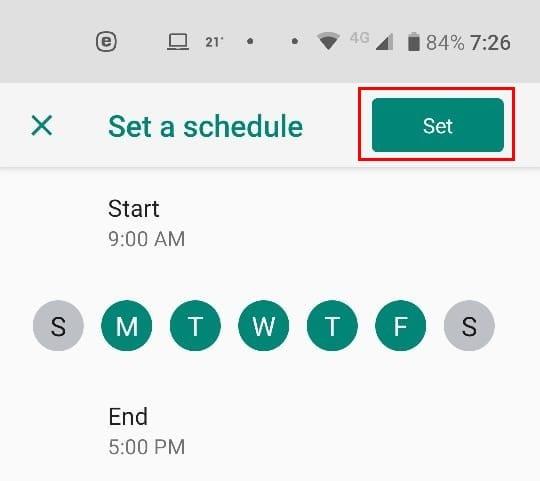
Takoj, ko vklopite način ostrenja, se ob strani gumba Izklopi zdaj prikaže možnost Vzemi odmor. Odmori so lahko 5, 15 ali 30 minut.
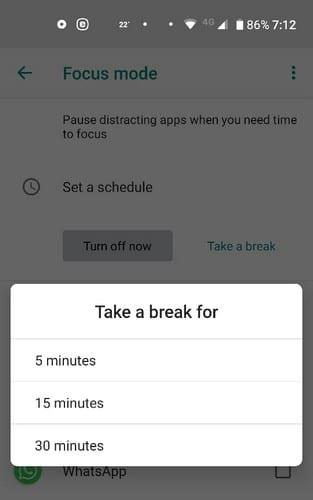
Za hitrejši dostop lahko tudi povlečete ploščico Način ostrenja poleg ploščic, ki jih najpogosteje uporabljate. To lahko storite tako, da dvakrat povlečete navzdol z vrha zaslona, dokler ne vidite vseh glavnih ploščic.
6
Dotaknite se ikone svinčnika in povlecite do konca navzdol, dokler ne najdete ploščice za način ostrenja. Dolgo pritisnite na ploščico in jo povlecite do končnega cilja.
Aplikacije so lahko zelo moteče, tako zelo, da niti najmanjšega opravila ne morete dokončati pravočasno. Toda s tema dvema možnostma imate pomoč, ki jo potrebujete za dokončanje stvari. Boste uporabljali oba ali samo enega? Sporočite mi v spodnjih komentarjih.
Po rootanju telefona Android imate poln dostop do sistema in lahko zaženete številne vrste aplikacij, ki zahtevajo root dostop.
Gumbi na vašem telefonu Android niso namenjeni le prilagajanju glasnosti ali prebujanju zaslona. Z nekaj preprostimi nastavitvami lahko postanejo bližnjice za hitro fotografiranje, preskakovanje skladb, zagon aplikacij ali celo aktiviranje funkcij za nujne primere.
Če ste prenosnik pozabili v službi in morate šefu poslati nujno poročilo, kaj storiti? Uporabite pametni telefon. Še bolj sofisticirano pa je, da telefon spremenite v računalnik za lažje opravljanje več nalog hkrati.
Android 16 ima pripomočke za zaklenjen zaslon, s katerimi lahko po želji spremenite zaklenjen zaslon, zaradi česar je zaklenjen zaslon veliko bolj uporaben.
Način slike v sliki v sistemu Android vam bo pomagal skrčiti videoposnetek in si ga ogledati v načinu slike v sliki, pri čemer boste videoposnetek gledali v drugem vmesniku, da boste lahko počeli druge stvari.
Urejanje videoposnetkov v sistemu Android bo postalo enostavno zahvaljujoč najboljšim aplikacijam in programski opremi za urejanje videoposnetkov, ki jih navajamo v tem članku. Poskrbite, da boste imeli čudovite, čarobne in elegantne fotografije, ki jih boste lahko delili s prijatelji na Facebooku ali Instagramu.
Android Debug Bridge (ADB) je zmogljivo in vsestransko orodje, ki vam omogoča številne stvari, kot so iskanje dnevnikov, namestitev in odstranitev aplikacij, prenos datotek, root in flash ROM-e po meri ter ustvarjanje varnostnih kopij naprav.
Z aplikacijami s samodejnim klikom. Med igranjem iger, uporabo aplikacij ali opravil, ki so na voljo v napravi, vam ne bo treba storiti veliko.
Čeprav ni čarobne rešitve, lahko majhne spremembe v načinu polnjenja, uporabe in shranjevanja naprave močno vplivajo na upočasnitev obrabe baterije.
Telefon, ki ga mnogi trenutno obožujejo, je OnePlus 13, saj poleg vrhunske strojne opreme premore tudi funkcijo, ki obstaja že desetletja: infrardeči senzor (IR Blaster).







